تبقى جميع رسائل البريد الإلكتروني عادةً في صندوق البريد الخاص بك ، ولكن إذا كنت ترغب في حفظ أي من رسائل البريد الإلكتروني ، فيمكنك حفظها بسرعة على سطح المكتب أو في أي مكان على الكمبيوتر. في Outlook ، لا يقتصر هذا الخيار على رسائل البريد الإلكتروني فحسب ، بل يمكنك أيضًا حفظ أحداث التقويم وجهات اتصال البريد وما إلى ذلك ، وحتى يمكن للمرء حفظ رسائل بريد إلكتروني متعددة في وقت واحد. في هذه المقالة ، دعونا نرى كيفية حفظ رسائل البريد الإلكتروني وجهات الاتصال على الكمبيوتر.
جدول المحتويات
الطريقة الأولى: حفظ رسائل البريد الإلكتروني باستخدام خيار الحفظ من Outlook
الخطوة 1: افتح Microsoft Outlook و انقر على ال البريد الإلكتروني التي تريد حفظها
الخطوة 2: انقر فوق ملف التبويب
الإعلانات
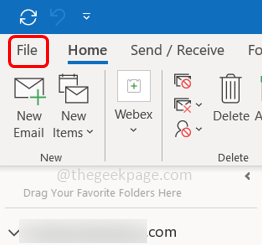
الخطوة 3: حدد من الجانب الأيسر يحفظ باسم
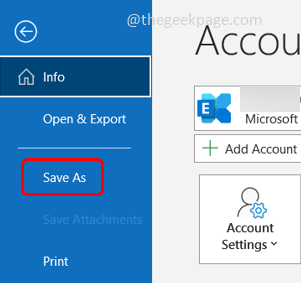
الخطوة 4: يظهر مربع حوار ، تصفح ملف موقعك حيث تريد حفظ رسالة البريد الإلكتروني والنقر فوق يحفظ
الخطوة 5: سيتم حفظ رسالة البريد الإلكتروني الخاصة بك بتنسيق .msg
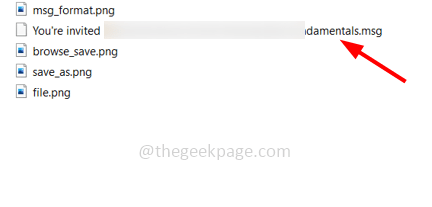
الطريقة الثانية: السحب والإفلات لحفظ رسائل البريد الإلكتروني
الخطوة 1: افتح Microsoft Outlook و انقر على ال البريد الإلكتروني التي تريد حفظها
الخطوة الثانية: الآن يجر و يسقط رسائل البريد الإلكتروني الخاصة بك إلى سطح المكتب أو أي مكان على جهاز الكمبيوتر الخاص بك
الخطوة 3: يمكنك أيضًا سحب وإسقاط رسائل بريد إلكتروني متعددة وحفظها مرة واحدة. للقيام بذلك ، اضغط مع الاستمرار على كنترول مفتاح و تحديد عدد ال رسائل البريد الإلكتروني تريد حفظها وسحبها وإفلاتها في المكان المطلوب.
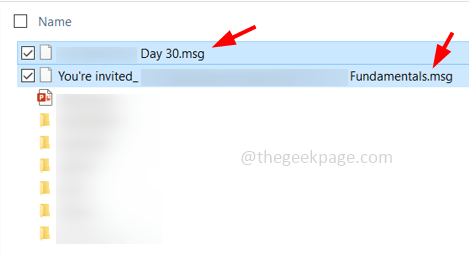
الطريقة الثالثة: حفظ رسائل البريد الإلكتروني على الويب
الخطوة 1: إذا كنت تستخدم Outlook على الويب ، فلا يوجد خيار لحفظ رسائل البريد الإلكتروني.
الخطوة 2: ولكن إذا كنت تريد حفظ البريد الإلكتروني ، فهناك طريقة. يمكنك حفظ البريد الإلكتروني باستخدام تنسيق pdf
الخطوة 3: افتح رسالة البريد الإلكتروني التي تريد حفظها ، وانقر فوق ثلاث نقاط في الجزء العلوي ثم حدد مطبعة من القائمة
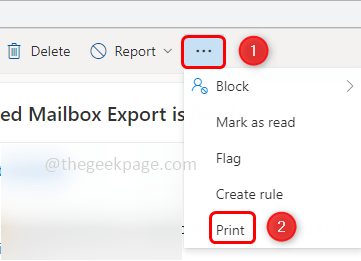
الخطوة 4: ستظهر نافذة مرة أخرى انقر فوق مطبعة
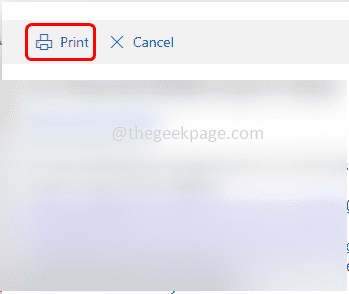
الخطوة 5: في مربع حوار الطباعة ، حدد ملف حفظ كخيار pdf من القائمة المنسدلة لحقل الوجهة
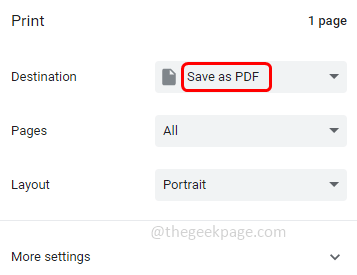
الخطوة 6: انقر فوق يحفظ زر
الخطوة 7: من النافذة التي ظهرت ، حدد ملف موقعك لحفظ البريد الإلكتروني والنقر فوق يحفظ.
الخطوة 8: سيتم الآن تنزيل رسالة البريد الإلكتروني بتنسيق pdf
الطريقة الرابعة: حفظ التقويمات وجهات الاتصال
الخطوة 1: افتح Microsoft Outlook و انقر على ال تقويمحدث التي تريد حفظها
الخطوة الثانية: الآن يجر و يسقط على سطح المكتب أو أي مكان على جهاز الكمبيوتر الخاص بك
الخطوة 3: بنفس الطريقة يمكنك الانتقال إلى جهات الاتصال وسحب جهة الاتصال وإفلاتها على جهاز الكمبيوتر الخاص بك.
الخطوة 1 - قم بتنزيل أداة Restoro PC Repair Tool من هنا
الخطوة 2 - انقر فوق "بدء المسح" للبحث عن أي مشكلة تتعلق بجهاز الكمبيوتر وإصلاحها تلقائيًا.
هذا هو! آمل أن تكون هذه المقالة مفيدة. شكرًا لك!!


